事务笔记管理软件是一款实用免费的应用工具,本软件适用于多系统上,如Linux、Windows 和 mac 等。用户利用该软件能够方便地记录重要事务以及待办事项,不用担心这个软件的操作难度。事务笔记管理软件界面简洁,功能强大,操作起来简单容易上手,强大的功能系统,简单的上手难度,快来下载吧!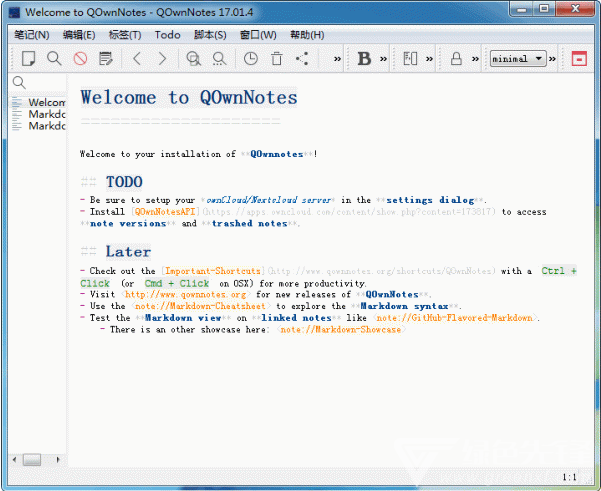
2.可定制选项多。
3.支持脚本系统,这里的脚本主要是 qml 脚本。
4.可定制界面高。
5.事务笔记管理软件汉化率高。
6.安全绿色版。
7.内置 ownnotes 服务。
8.将图片复制到内存,然后 ctrl-v 即可转换为 markdown 的图片格式,然后在目录下产生一个文件。
2.标记嵌套和笔记文件夹同样支持。
3.软件可以让你搜索你代办事项,设置事项优先级,添加提醒和显示完成的事项。此外,待办事项可以加入笔记中。
4.软件的界面是可定制的,允许你放大或缩小字体,切换窗格等等,也支持无干扰模式。
5.支持加密(笔记只能在 QOwnNotes 中加密),自定义键盘快捷键,输出笔记为 pdf 或者 Markdown,自定义笔记自动保存间隔等等。
2、请选择您要存储笔记的位置,用户选择存储的目录位置,然后点【next】。
3、弹出如下的选择面板布局,提供了精简、完整等多种布局,用户可以根据需要选择。
4、点击【open ownCloud / Nextcloud settings】按钮,可以打开ownCloud / Nextcloud的设置界面进行设置,设置后进入下一步。
5、进入如下的界面,可以点击【open network settings】按钮对network进行设置,设置完成点击【finish】按钮。
6、随即即可进入QOwnNotes的主界面窗口,界面默认为英文,用户可以先设置为中文界面。
7、点击【note】按钮,在呼出的操作选项中选择【settings】选项。
8、进入设置界面后,在设置目录下选择【interface】,然后在语言目录下选择【简化字】。
9、弹出如下的你必须重启软件来启用设置,用户重新打开QOwnNotes。
10、此时QOwnNotes的界面显示为中文。
11、点击【笔记】按钮,在呼出的选项中选择【新笔记】即可创建新的笔记。
12、在编辑菜单中提供了编辑、移除当前笔记、在当前笔记中查找、在当前笔记中替换等编辑操作。
13、标签,支持添加标签到笔记中。
14、待办事项,用户可以显示Todo列表。
15、脚本,提供了在脚本库中查找脚本、脚本设置、检查脚本更新、重新加载脚本引擎等功能。
16、窗口,具备了显示、Jump to 、工具栏、解锁面板、工作区、免打扰模式等窗口功能。
17、在工具栏中为用户提供多种常用的工具,便于用户的使用。
18、笔记列表,可以通过列表的方式进行管理。
19、笔记编辑窗口,用户可以直接进行编辑操作。
20、另外,其提供了导航、导出、导入、打印、查看笔记、分享笔记等功能。
2.增加了更多加泰罗尼亚语、荷兰语、匈牙利语、俄语、意大利语、德语、西班牙语翻译(感谢mguerra、fabijenna、mikhail khkhlov、mlocati、rakekniven、soysexy03)
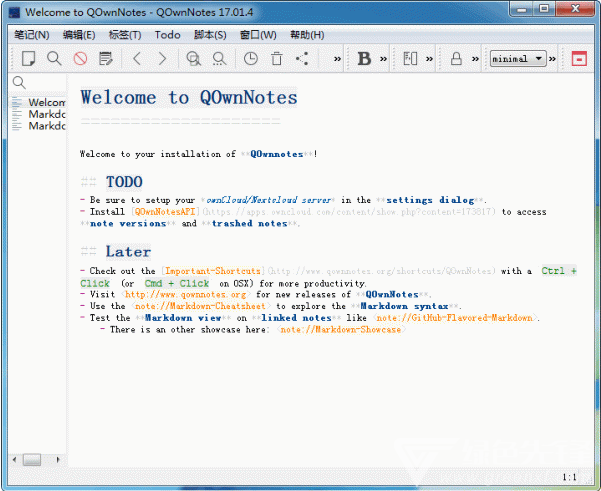
【功能介绍】
1.启动速度快(使用了 sqlite 数据库加速文件读取)。2.可定制选项多。
3.支持脚本系统,这里的脚本主要是 qml 脚本。
4.可定制界面高。
5.事务笔记管理软件汉化率高。
6.安全绿色版。
7.内置 ownnotes 服务。
8.将图片复制到内存,然后 ctrl-v 即可转换为 markdown 的图片格式,然后在目录下产生一个文件。
【软件特点】
1.事务笔记管理软件支持 Markdown 语言(内置了 Markdown 预览模式),可以标记笔记,对标记和笔记进行搜索,在笔记中加入超链接,也可以插入图片。2.标记嵌套和笔记文件夹同样支持。
3.软件可以让你搜索你代办事项,设置事项优先级,添加提醒和显示完成的事项。此外,待办事项可以加入笔记中。
4.软件的界面是可定制的,允许你放大或缩小字体,切换窗格等等,也支持无干扰模式。
5.支持加密(笔记只能在 QOwnNotes 中加密),自定义键盘快捷键,输出笔记为 pdf 或者 Markdown,自定义笔记自动保存间隔等等。
【使用教程】
1、首先,在本站下载并解压软件,双击安装程序“QOwnNotes.exe”运行程序。2、请选择您要存储笔记的位置,用户选择存储的目录位置,然后点【next】。
3、弹出如下的选择面板布局,提供了精简、完整等多种布局,用户可以根据需要选择。
4、点击【open ownCloud / Nextcloud settings】按钮,可以打开ownCloud / Nextcloud的设置界面进行设置,设置后进入下一步。
5、进入如下的界面,可以点击【open network settings】按钮对network进行设置,设置完成点击【finish】按钮。
6、随即即可进入QOwnNotes的主界面窗口,界面默认为英文,用户可以先设置为中文界面。
7、点击【note】按钮,在呼出的操作选项中选择【settings】选项。
8、进入设置界面后,在设置目录下选择【interface】,然后在语言目录下选择【简化字】。
9、弹出如下的你必须重启软件来启用设置,用户重新打开QOwnNotes。
10、此时QOwnNotes的界面显示为中文。
11、点击【笔记】按钮,在呼出的选项中选择【新笔记】即可创建新的笔记。
12、在编辑菜单中提供了编辑、移除当前笔记、在当前笔记中查找、在当前笔记中替换等编辑操作。
13、标签,支持添加标签到笔记中。
14、待办事项,用户可以显示Todo列表。
15、脚本,提供了在脚本库中查找脚本、脚本设置、检查脚本更新、重新加载脚本引擎等功能。
16、窗口,具备了显示、Jump to 、工具栏、解锁面板、工作区、免打扰模式等窗口功能。
17、在工具栏中为用户提供多种常用的工具,便于用户的使用。
18、笔记列表,可以通过列表的方式进行管理。
19、笔记编辑窗口,用户可以直接进行编辑操作。
20、另外,其提供了导航、导出、导入、打印、查看笔记、分享笔记等功能。
【更新日志】
1.修复了OpenSuSE、Fedora和Debian构建问题2.增加了更多加泰罗尼亚语、荷兰语、匈牙利语、俄语、意大利语、德语、西班牙语翻译(感谢mguerra、fabijenna、mikhail khkhlov、mlocati、rakekniven、soysexy03)

